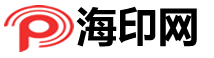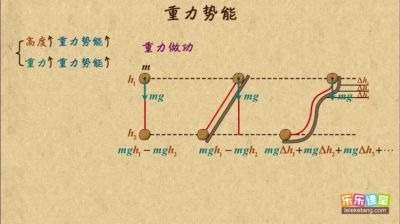轻松教你怎样在山姆APP中一键删除购物车商品,简单步骤让购物不再烦恼
来源:其他 浏览:0 时间:2025-09-07 09:31:36
打开手机上的山姆会员商店APP。在主页面,你会看到下方有多个选项,在这些里面一个是“购物车”。点击这个“购物车”选项,进入购物车页面。在购物车页面,你可以看到自己已添加的商品。找到想要删除的商品。在页面的右上角会有一个“编辑”按钮,点击它进
打开手机上的山姆会员商店APP。在主页面,你会看到下方有多个选项,在这些里面一个是“购物车”。点击这个“购物车”选项,进入购物车页面。
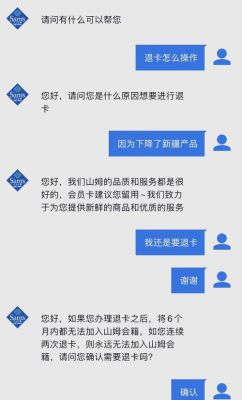
在购物车页面,你可以看到自己已添加的商品。找到想要删除的商品。在页面的右上角会有一个“编辑”按钮,点击它进入编辑模式。在编辑模式中,你可以选择要删除的商品。勾选你想要删除的所有商品,以便进行下一步操作。
一旦你勾选完毕,页面下方会出现“删除”选项。点击这个“删除”按钮,系统通常会弹出一个确认框,询问你有没有确认删除。点击“删除”进行确认。这样购物车中的选定商品就会被删除。
以上就是在山姆APP中删除购物车商品的详细步骤。如果你还有别的的问题或者需要了解更多相关信息,可以继续关注一些资讯,获取更多使用技巧包括经验分享。
步骤如下:
1. 打开山姆会员商店APP图标。
2. 点击首页中的“购物车”选项,进入购物车页面。
3. 选择商品进入编辑模式,勾选需要删除的商品。
4. 点击“删除”选项,并且确认删除。
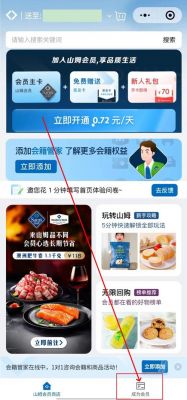
根据这些步骤,你就能顺利地将不需要的商品从购物车中删除,保持购物车的整洁。如果购物车中的商品较多,进行编辑包括删除同样非常方便。记得在操作时要仔细确认,以免误删重要商品。希望这些信息对你有所帮助。